Laravel 开发环境搭建记录
Laragon 搭建laravel 开发环境。
因为 homestead需要搞 虚拟机,自己搞了半天 本机本感觉运行起来太笨重,放弃使用了。
遂 换为laravel sail 配合docker + wsl2 + Ubuntu 搭建开发环境 试了无数次,总是卡在某个地方。源也换了很多平台。也尝试了挂梯子 最终无法成功,放弃。
遂换 Laragon 成功,过程如下:1. 下载软件
这里选择 完整版进行下载。 [https://laragon.org/download/](https://laragon.org/download/ "https://laragon.org/download/")
如图:
2. 安装
语言选择 English。
路径自己定义,选择next一直进行,直至安装成功。
如图:
3. 安装完成
选择重启,桌面出现图标
5. 对laragon进行 基础配置
点击menu

选择 preferences

选择你要的配置环境 这里 我选择了 nginx mysql redis (端口则默认不动)

然后 将配置环境 加入环境变量:

点击 start all 进行启动配置的环境:

可以在cmd 中通过 命令行 判断是否配置环境 并 启动成功:如下图 启动成功!
6. 创建laravel 项目
创建项目:

命名给自己的项目:
7. 运行项目
命名完成后,则会有命令行弹出,提示创建和下载:

然后 可在浏览器导航栏 输入 本地项目地址和项目名进行访问,下载成功的情况下,会有对应地址显示:
8. 访问失败 HTTP 502 错误
若服务器的地址无法访问laravel页面,则可换为本地进行访问尝试:
在 laravel项目中 输入 php artisan serve 可启动本地项目
D:\Environment\laragon\www\exampleapp>php artisan serve
INFO Server running on [http://127.0.0.1:8000].
Press Ctrl+C to stop the server
2023-09-02 16:45:46 ................................................... ~ 1s
2023-09-02 16:45:47 /favicon.ico ...................................... ~ 0s
页面打开:

使用VS CODE 打开项目:
9. hello laravel

Over!ps:对于502错误,可以这样检查:
( HTTP 502 错误可能是由于 Web 服务器(例如 Apache 或 Nginx)的配置问题引起的,而不是 Laravel 开发服务器的问题。你的 Laravel 开发服务器在 127.0.0.1:8000 上运行正常,但如果你尝试通过 exampleapp.test 访问它,实际上是通过你的 Web 服务器进行代理的。为了解决这个问题,你需要确保你的 Web 服务器的虚拟主机配置或服务器块配置正确,并正确地代理请求到 Laravel 开发服务器。
以下是一些步骤来检查你的 Web 服务器配置:- Apache:检查 Apache 的虚拟主机配置文件(通常在 httpd-vhosts.conf 或 apache2/sites-available 目录下),确保你有一个虚拟主机配置,其中 exampleapp.test 是正确的 ServerName,并且配置了正确的 DocumentRoot。
- 确保 Apache 的 mod_proxy 和 mod_proxy_http 模块已启用。
- Nginx:检查 Nginx 的服务器块配置文件(通常在 /etc/nginx/sites-available 或 /etc/nginx/conf.d 目录下),确保 server_name 包含 exampleapp.test,并且 location 部分正确代理请求到 Laravel 开发服务器。
- Hosts 文件:在你的计算机上的 hosts 文件中添加了 exampleapp.test 的解析,以确保它指向 127.0.0.1。
- 在 Windows 中,hosts 文件通常位于 C:\Windows\System32\drivers\etc。
- 重启 Web 服务器:在修改配置后,确保重启你的 Web 服务器以使更改生效一旦你检查并更新了 Web 服务器的配置,请尝试再次访问 http://exampleapp.test。如果配置正确,你应该能够访问你的 Laravel 应用程序而不再遇到 HTTP 502 错误。)
本作品采用《CC 协议》,转载必须注明作者和本文链接



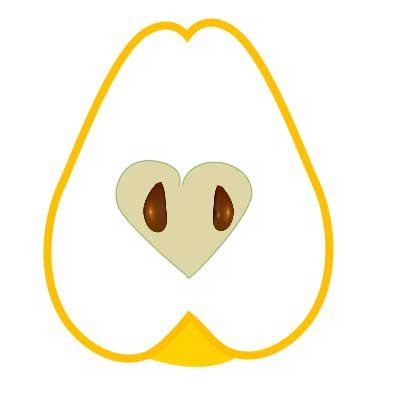



 关于 LearnKu
关于 LearnKu




推荐文章: